Fitur terbaik di LibreOffice Calc
LibreOffice Calc adalah alternatif terbaik untuk Microsoft Excel , dan meskipun tidak pada tingkat yang sama dalam hal fungsionalitas secara keseluruhan, Calc masih cukup kuat. Sekarang, tidak semua orang tahu apa yang bisa dilakukan Calc , itulah sebabnya kami memilih untuk membicarakan beberapa fitur yang membedakannya dari Excel .
Fitur LibreOffice Calc
Fitur-fitur yang dipermasalahkan telah ada di aplikasi selama beberapa waktu, tetapi jika Anda baru mengenalnya, kemungkinan besar Anda belum pernah mendengarnya sebelumnya, dan itu tidak masalah. Fitur yang akan kami bahas adalah:
- Bahasa OpenOffice BASIC(OpenOffice BASIC) digunakan untuk pemrograman makro
- Fitur seret(Drag) dan lepas lebih baik diterapkan di Calc
- Menekan tombol hapus memberi lebih banyak opsi
- Masukkan PDF sebagai dokumen
Mari kita bahas ini secara lebih rinci untuk pemahaman yang lebih dalam.
1] Bahasa OpenOffice BASIC digunakan untuk pemrograman makro

Jika Anda tertarik untuk melakukan beberapa pemrograman makro dengan LibreOffice Calc , jangan khawatir, fitur ini juga didukung di sini. Namun, alat ini bekerja dengan bahasa OpenOffice BASIC alih-alih Microsoft Visual Basic for Applications ( VBA ).
Sekarang, karena kedua bahasa tersebut adalah bagian dari keluarga BASIC , seseorang seharusnya tidak memiliki banyak masalah untuk beralih dari VBA ke OpenOffice Basic , dan itu adalah berita yang luar biasa bagi siapa saja yang ingin beralih.
Namun, ada beberapa perbedaan antara kedua bahasa, tetapi terlalu banyak untuk dicantumkan di sini.
Baca(Read) : Fitur LibreOffice Writer(LibreOffice Writer features) .
2] Fitur seret(Drag) dan lepas lebih baik diterapkan di Calc
Microsoft Excel dan LibreOffice Calc akan memungkinkan pengguna untuk menarik dan melepas sel dari satu area ke area berikutnya. Masalahnya adalah tugas ini lebih mudah di Calc dan itu banyak berkaitan dengan tindakan klik terbatas yang harus dilakukan seseorang.
Cukup(Simply) seret dan lepas, dan hanya itu. Tidak seperti Excel di mana Anda diminta untuk mengklik batas sel yang dipilih saat kursor berubah menjadi tangan.
Baca(Read) : Ekstensi LibreOffice Terbaik(Best LibreOffice extensions) .
3] Menekan tombol hapus memberi lebih banyak opsi
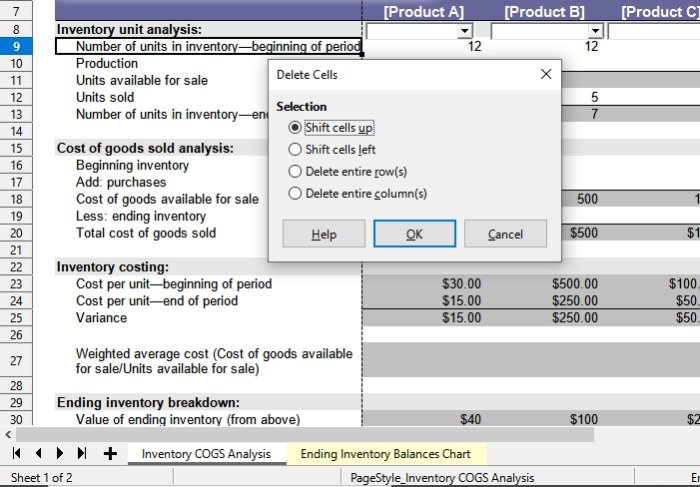
Saat menghapus sel di Microsoft Excel , Anda dapat menekan tombol Delete pada keyboard untuk menyelesaikannya. Ketika tombol ditekan, semuanya akan hilang, tetapi tidak demikian halnya dengan LibreOffice Calc . Anda lihat, ketika tombol hapus diklik, program memberi Anda opsi untuk memilih apa yang ingin Anda hapus.
Kami menyukai fitur ini karena cukup menyulitkan pengguna untuk menghapus sel secara tidak sengaja.
Baca(Read) : ulasan LibreOffice(LibreOffice review) .
4] Masukkan PDF sebagai dokumen
Salah satu hal yang tidak dapat kami lakukan di Microsoft Office adalah menambahkan dokumen PDF sebagai gambar. Untuk membuat segalanya lebih menarik, alat ini dapat mengimpor dokumen spreadsheet Apple Numbers dengan mudah, yang merupakan sentuhan yang rapi.
Selain itu, ada kemampuan bagi pengguna untuk membandingkan dua dokumen secara berdampingan, dan untuk mengekspor dokumen Calc sebagai (Calc)XHTML . Selanjutnya(Furthermore) , jika Anda ingin memutar seluruh bagan, LibreOffice Calc juga memungkinkan.
Belum lagi, jika Anda pernah memiliki alasan untuk melihat tiruan dari Spreadsheet Anda di jendela lain, maka Calc adalah alat terbaik untuk melakukan itu.
Related posts
Cara Melindungi Kata Sandi dan Mengamankan Dokumen PDf dengan LibreOffice
Cara menggunakan Template untuk membuat dokumen dengan LibreOffice
Cara Encrypt dan tambahkan kata sandi ke dokumen LibreOffice
Best LibreOffice ekstensi untuk meningkatkan produktivitas Anda
Best Fitur dan Advantages dari LibreOffice Writer
Perbedaan antara Analog, Digital and Hybrid computers
Disqus comment box tidak memuat atau ditampilkan untuk situs web
Zip file adalah kesalahan yang terlalu besar saat mengunduh file dari DropBox
Best gratis Secure Digital Notebook Software & Online Services
Apa artinya NFT rata-rata dan cara membuat NFT Digital Art?
Online Reputation Management Tips, Tools & Services
Best Laptop Backpacks untuk Men and Women
Cyber Monday & Black Friday Sale Tips Belanja yang ingin Anda ikuti
Setup Internet Radio Station Gratis pada Windows PC
Cara Membuat Invitation Card di Windows PC
Aplikasi Sesi Pesan menawarkan keamanan yang kuat; Diperlukan Nomor No phone!
SMS Organizer: SMS Application Didukung oleh Machine Learning
Alat terbaik untuk mengirim SMS gratis dari komputer Anda
Convert Magnet Tautan ke tautan langsung Download menggunakan Seedr
Cara Membuat Sendiri SSL Certificates di Windows 10
